DG-STK1 バーストモード設定変更方法
| 対象OS | Windows 10 |
|---|---|
| 対象製品 | Diginnos Stick DG-STK1 |
- カテゴリー :
回答
はじめに
この FAQ について
この FAQ では、DG-STK1 バーストモード設定の変更方法を説明します。
バーストモードとは
CPU に高い負荷が発生した際に、負荷が集中している特定コアのクロックを引き上げて、処理速度を速くする
技術です。
※ バーストモードは負荷が発生したアプリケーションや、プロセッサーの温度、消費電力の状態により効果が
変わります。
技術です。
※ バーストモードは負荷が発生したアプリケーションや、プロセッサーの温度、消費電力の状態により効果が
変わります。
バーストモードのメリット・デメリット
・バーストモード 有効状態
・バーストモード 無効状態
- メリット
- 高い負荷に応じて、コアのクロック可変することにより最大クロックを使用して、処理速度が早くなります。
- デメリット
- ご使用環境によって、無効状態より処理速度が下がる場合があります。
・バーストモード 無効状態
- 上記の内容を確認し、ご使用環境にあった設定でご使用ください。
- メリット
- 発熱が抑えられ安定した動作を行います。
- デメリット
- 最大クロックでの動作が行われません。
操作手順
Intel Burst Technology の設定方法
- USB キーボードを接続します。
※ Bluetooth 接続のキーボードでは操作ができません。 - キーボードの 「 Delete 」 キーを押したまま、電源を入れます。
- 「 UEFI ( BIOS ) 」 の設定を行います。
UEFI 設定の 「 Advanced 」 項目を開き、「 CPU Configuration 」 の項目を開きます。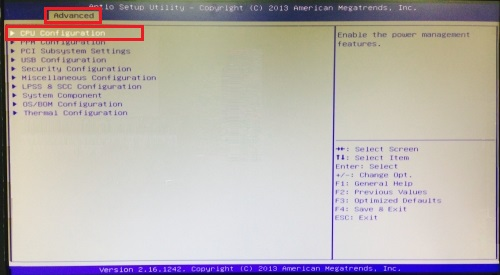
- 「 Power Technology 」 の設定を変更します。
- 「 Disabled 」 Intel Burst Technology 有効
- 「 Energy Efficient 」 Intel Burst Technology 無効
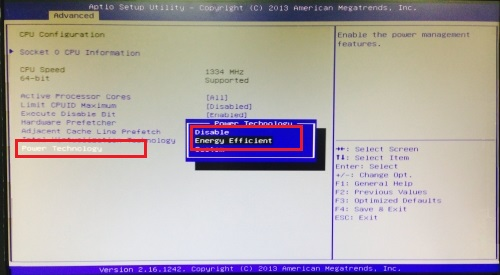
- 「 F4 」 キーを押して 「 Save & Exit Setup 」 を開き、[ Yes ] を選択して、セーブして終了します。
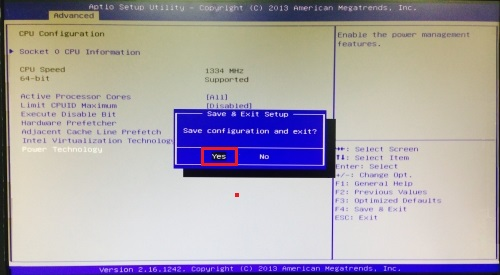
アンケートにご協力ください
FAQにて解決しなかった場合はこちらまで
弊社製品及び弊社購入製品ご利用にてFAQで解決しなかった場合は、下記へお問い合わせください。
※お問合せの際、【 FAQ番号: を見た 】とお伝えいただければ、スムーズにご案内できます。
※お問合せの際、【 FAQ番号: を見た 】とお伝えいただければ、スムーズにご案内できます。
パソコンのサポート
サードウェーブサポートセンター
THIRDWAVE ・ Diginnos ・ Prime 製造番号の記載場所について
- 電話番号:03-4332-9193
- 受付時間:24時間年中無休
THIRDWAVE ・ Diginnos ・ Prime 製造番号の記載場所について
パーツ周辺機器のサポート ・ Dospara Club Members ・ セーフティサービス
ドスパラ商品コンタクトセンター
店舗でご購入の場合はレシートに記載の伝票番号をご用意ください。
- 電話番号:03-4332-9194
- 受付時間:9:00~21:00
店舗でご購入の場合はレシートに記載の伝票番号をご用意ください。